حاول إصلاح الملفات المضغوطة قبل فك الضغط
- ملفات ZIP هي أرشيفات مضغوطة للملفات والمجلدات. تكمن مشكلة إنشاء ملفات مضغوطة في أنك تتلقى أحيانًا رسالة خطأ غير صالحة في مجلد مضغوط عند فتحها.
- في معظم الأوقات ، إما أن يكون لديك مجلد تالف ، أو أن برنامج الضغط يعمل فقط ويحتاج إلى إعادة التشغيل.
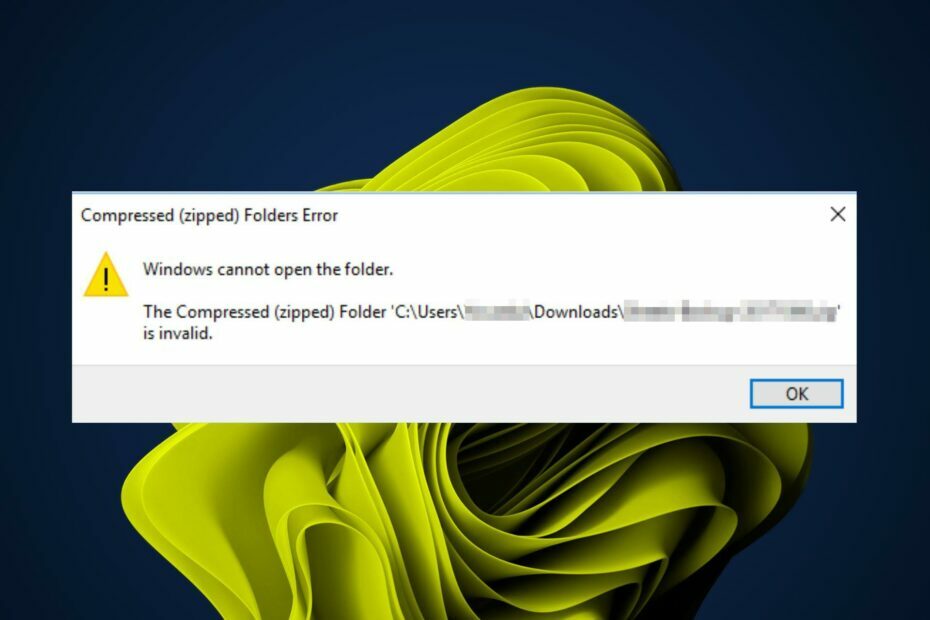
Xالتثبيت عن طريق النقر فوق ملف التنزيل
Fortect هي أداة لإصلاح النظام يمكنها فحص نظامك بالكامل بحثًا عن ملفات نظام التشغيل التالفة أو المفقودة واستبدالها بإصدارات عاملة من مستودعها تلقائيًا.
عزز أداء جهاز الكمبيوتر الخاص بك في ثلاث خطوات سهلة:
- قم بتنزيل وتثبيت Fortect على جهاز الكمبيوتر الخاص بك.
- قم بتشغيل الأداة و ابدأ المسح
- انقر بزر الماوس الأيمن فوق بصلح، وإصلاحه في غضون بضع دقائق.
- 0 لقد قام القراء بالفعل بتنزيل Fortect حتى الآن هذا الشهر
عندما يتعلق الأمر بإدارة الملفات ، يمكننا جميعًا تقدير كيفية القيام بذلك برنامج ضغط الملفات تأتي في متناول اليدين. يمكنك بسهولة إرسال وتنزيل الملفات الكبيرة في وقت قياسي. تظهر المشكلة عند محاولة الوصول إلى المجلد المضغوط ولكن يتم إصابتك بخطأ.
أبلغ بعض مستخدمي Windows أنه بعد تنزيل المجلدات المضغوطة ، فإن محاولة الوصول إليها لاحقًا أمر مستحيل. يتلقون رسالة تفيد بأن المجلد المضغوط غير صالح. فلماذا يحدث هذا؟ هل يمكن إصلاحه؟ ها هي إجاباتنا.
لماذا يعتبر ملف zip الخاص بي غير صالح؟
تتضمن بعض الأسباب الأكثر شيوعًا لظهور ملف zip رسالة خطأ غير صالحة:
- القرص الصلب تالف - اذا كان هناك القطاعات السيئة على القرص الصلب الخاص بك، فقد يتسبب ذلك في حدوث أخطاء عند إنشاء الملفات أو فتحها.
- نظام تشغيل قديم - إذا كنت تستخدم إصدارًا أقدم من Windows ، فهناك فرصة جيدة لعدم تثبيت جميع التحديثات الأخيرة على جهاز الكمبيوتر الخاص بك.
- ملف الفساد - قد يكون الملف تم تنزيله من موقع ويب سيء أو موقع ويب متخصص في البرامج الضارة.
- الامتداد غير متطابق - لن تفتح بعض التطبيقات ملفات مضغوطة إلا إذا تمت إضافتها كملحق على جهاز الكمبيوتر الخاص بك.
- مساحة تخزين غير كافية - في حالة عدم توفر مساحة كافية على القرص على جهاز الكمبيوتر عند محاولة ذلك استخرج كل ملفاتك من مجلد مضغوط ، يمكن أن تسوء الأمور بسرعة كبيرة.
- برنامج قديم - إذا لم تقم بتحديث برنامج الضغط الخاص بك منذ فترة ، فقد يفشل في فتح الملفات أو استخراجها بسبب مشكلات التوافق.
- الفيروسات / البرامج الضارة - في بعض الأحيان هناك البق في نظامك مما يمنعهم من استخراج أنواع معينة من الملفات بشكل صحيح.
- أذونات غير كافية - قد تحصل تم رفض الوصول إلى المجلد المضغوط رسالة إذا لم يكن لديك امتيازات كافية للوصول إلى المجلد حيث تم تخزين ملف zip الخاص بك.
كيف يمكنني إصلاح مجلد مضغوط غير صالح؟
تتضمن بعض الحلول التي يمكن أن تساعدك على الخروج من هذه الأنقاض ما يلي:
- تأكد من تشغيل أحدث إصدار من أداة ضغط الملفات.
- تحقق من الأذونات على الملفات والمجلدات الخاصة بك للتأكد من صحتها. تأكد أيضًا من أنك تستخدم ملف حساب المسؤول، لأن الحسابات المحلية لها بعض القيود.
- تأكد من أن لديك مساحة كافية على القرص الصلب بجهاز الكمبيوتر الخاص بك لفك ضغط الملف.
- قم بتغيير امتداد الملف. على سبيل المثال ، إذا كان لديك ملف .zip ، فأعد تسميته إلى .rar وحاول فتحه مرة أخرى.
- حاول إصلاح الملفات الفاسدة باستخدام امتداد فائدة CHKDSK.
- أعد تنزيل الملفات باستخدام متصفح مختلف.
- قم بتشغيل Windows Update لتثبيت آخر التحديثات. تعمل هذه التحديثات على إصلاح الأخطاء والثغرات الأمنية في Windows.
1. أعد تشغيل مستكشف الملفات
- انقر بزر الماوس الأيمن على ملف شريط المهام واختر مدير المهام لفتح.
- حدد مستكشف ملفات Windows، انقر بزر الماوس الأيمن ، ثم حدد إنهاء المهمة.

- انقر فوق ملف في الزاوية اليسرى العليا وحدد قم بتشغيل مهمة جديدة.

- في مربع الحوار الذي يظهر ، أدخل explorer.exe لإعادة التشغيل مستكشف الملفات.

2. قم بتشغيل عمليات فحص DISM و SFC
- اضغط على يبحث على شريط المهام ، اكتب كمد في شريط البحث ، ثم انقر فوق تشغيل كمسؤول.

- اكتب الأوامر التالية واضغط يدخل بعد كل واحد:
DISM.exe / عبر الإنترنت / تنظيف الصورة / استعادة الصحةsfc / scannow
- أعد تشغيل الكمبيوتر.
3. تفحص الفيروسات
- اضغط على شبابيك مفتاح البحث أمن Windows ، وانقر يفتح.

- يختار الحماية من الفيروسات والتهديدات.

- بعد ذلك ، اضغط على مسح سريع تحت التهديدات الحالية.

- إذا لم تجد أي تهديدات ، فتابع لإجراء فحص كامل بالنقر فوق اختيارات المسح أقل بقليل مسح سريع.

- انقر فوق مسح كامل لإجراء فحص عميق لجهاز الكمبيوتر الخاص بك.

- انتظر حتى تنتهي العملية وأعد تشغيل النظام.
- ما الذي يسبب خطأ شاشة زرقاء USBSTOR.SYS وكيفية إصلاحه
- rtf64x64.sys: كيفية إصلاح شاشة زرقاء لخطأ الموت
- خطأ 0x800700df: حجم الملف يتجاوز الحد [Fix]
4. أعد تثبيت برنامج الضغط
إذا لم يكن لديك نفس إصدار البرنامج المثبت على جهاز الكمبيوتر الخاص بك مثل الشخص الذي أرسل لك الملف ، فقد لا يعمل بشكل صحيح.
نصيحة الخبراء:
برعاية
يصعب معالجة بعض مشكلات الكمبيوتر ، خاصةً عندما يتعلق الأمر بملفات النظام المفقودة أو التالفة ومستودعات Windows.
تأكد من استخدام أداة مخصصة ، مثل فورتكت، والتي ستقوم بمسح واستبدال الملفات المعطلة بإصداراتها الحديثة من مستودعها.
في بعض الحالات ، قد يكون قد تم إصدار تحديث تسبب في حدوث مشكلة مع المجلد المضغوط الخاص بك. ومع ذلك ، يمكن أن تؤدي إعادة تثبيت البرنامج من نقطة الصفر في كثير من الأحيان إلى إصلاح هذه المشكلة وجعل المجلدات المضغوطة تعمل مرة أخرى.
5. جرب برنامج ضغط ملفات مختلف
إذا لم تنجح إعادة التثبيت ، فقد تحتاج إلى محاولة استخدام برنامج ضغط آخر بدلاً من البرنامج الذي لديك. قد يبدو هذا مبالغة لأن معظم الناس يستخدمون برنامجًا واحدًا فقط لضغط ملفاتهم.
ومع ذلك ، في بعض الأحيان توجد مشكلات في بعض البرامج يمكن أن تسبب هذا النوع من المشكلات مع المجلدات المضغوطة. إذا ظهر تنزيل برنامج آخر في الأعلى ، فجرب أدوات الضغط عبر الإنترنت.
يمكنك أيضا محاولة إصلاح المجلدات المضغوطة الفاسدة ثم حاول فتحهما مرة أخرى. بصرف النظر عن مشكلات المجلد المضغوط ، قد تكون مهتمًا بملفات حماية مجلداتك المضغوطة بكلمة مرور لمنع الوصول غير المصرح به.
يقودنا هذا إلى نهاية هذا الدليل ، ولكن استمر في المحادثة في قسم التعليقات أدناه. هل هناك خدعة نجحت معك ربما فاتتنا؟ شارك معنا أدناه.
هل ما زلت تواجه مشكلات؟
برعاية
إذا لم تحل الاقتراحات المذكورة أعلاه مشكلتك ، فقد يواجه جهاز الكمبيوتر الخاص بك مشكلات أكثر خطورة في نظام التشغيل Windows. نقترح اختيار حل الكل في واحد مثل فورتكت لإصلاح المشاكل بكفاءة. بعد التثبيت ، فقط انقر فوق ملف عرض وإصلاح زر ثم اضغط ابدأ الإصلاح.
![5+ من أفضل أدوات ضغط الملفات لنظام التشغيل Windows 10 [دليل 2021]](/f/255c201d4c117f682388dc843c4aa185.jpg?width=300&height=460)
![كيفية ضغط عدة مجلدات في ملفات منفصلة [الدليل الكامل]](/f/5463b4628093c574db07e78853ebde98.png?width=300&height=460)
![كيفية فك ضغط الملفات في Windows 7 / Windows XP [الدليل الكامل]](/f/f2426708d9aec3c38ffc3c7ddbdf2d98.png?width=300&height=460)